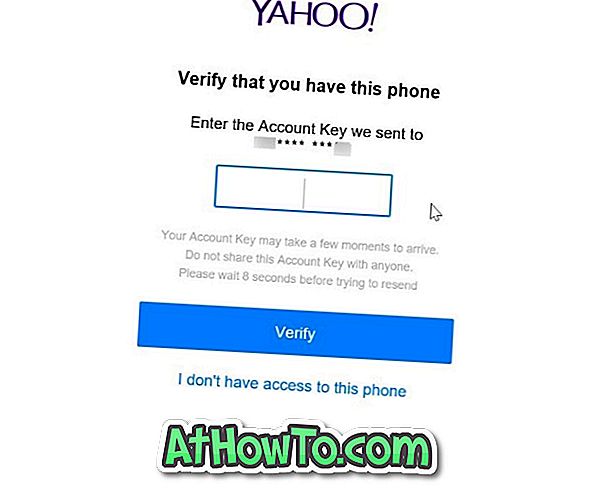Skype не потребує введення. Це найкращий безкоштовний сервіс VIOP, який наразі розробляє Microsoft. Більшість користувачів Windows ретранслюються за допомогою Skype для спілкування з друзями та близькими через відеодзвінок. Хоча користувачі Windows 10 і 8.1 можуть використовувати додаток Metro або Modern UI Skype, користувачі Windows 7 не мають іншого вибору, окрім як встановити клієнт робочого столу.
Ті, хто використовує версію Skype для настільних комп'ютерів, напевно, помітили, що значок Skype з'являється на панелі завдань, доки ви увійшли до облікового запису Skype або Microsoft. Незважаючи на те, що це зручна функція, оскільки вона дозволяє швидко запускати програму та змінювати свій статус, проблема з піктограмою полягає в тому, що вона не зникає навіть після закриття програми та з'являється на панелі завдань, доки ви ввійшли ваш рахунок.
Коротше кажучи, коли ви клацнете правою кнопкою миші на піктограмі Skype на панелі завдань і клацніть пункт Закрити, значок Skype не зникне з панелі завдань.
Для того, щоб видалити піктограму Skype з панелі завдань Windows, потрібно клацнути правою кнопкою миші на піктограмі, а потім вибрати параметр Вийти, який не є гарною ідеєю, оскільки він виведе вас з системи. Якщо ви хочете видалити піктограму Skype з панелі завдань без виходу або виходу з системи, потрібно ввімкнути відповідну опцію в опціях Skype.
Видалити піктограму Skype з панелі завдань і мінімізувати в системному треї
Дотримуйтесь наведених нижче інструкцій, щоб видалити піктограму Skype з панелі завдань Windows і мінімізувати її до системного лотка без виходу з програми.
Крок 1: Запустіть програму Skype. Після запуску програмного забезпечення натисніть "Інструменти", а потім "Параметри", щоб відкрити параметри Skype.
Крок 2: Тут потрібно перейти до Розширені налаштування. Для цього натисніть або натисніть кнопку Додатково на лівій панелі.
Крок 3. У правій частині додаткових налаштувань ви повинні побачити Зберігати Skype на панелі завдань, коли я підписаний. Зніміть прапорець Зберегти Skype на панелі завдань, коли я підписаний, а потім натисніть кнопку Зберегти. Це воно! Відтепер, коли ви закриваєте програму Skype, значок Skype не з'являється на панелі завдань і відображається в системному лотку.
Ви можете клацнути правою кнопкою миші на піктограмі Skype (відображається поточний значок статусу онлайн), щоб переглянути параметри для зміни статусу та запуску програми.